Sony je razširil svoja obzorja, tako da nam je omogočil, da zdaj svoje telefone uporabljamo kot krmilnik za PlayStation 4. Postopek je zelo preprost in izjemno priročen. Če je vaš krmilnik umrl in resnično ne želite vstati, da PlayStation pred spanjem preklopite v način počitka, lahko to stori vaš telefon. To deluje tudi za prebujanje vašega PlayStationa, če je prešel v način počitka, medtem ko ste v odeji, ki ga ne želite zapustiti!
Možnosti aplikacije
- Osnovni nadzor za Android: Drugi zaslon PlayStation 4 (Brezplačno v Googlu Play)
- Osnovni nadzor za iOS: PS4 Drugi zaslon (Brezplačno v trgovini Apple Store)
- Popoln krmilnik za Android: Oddaljeno predvajanje za Android (Brezplačno v Googlu Play)
- Popoln krmilnik za iOS: Oddaljeno predvajanje za iOS (Brezplačno v trgovini Apple Store)
Namestitev
Katera koli od teh aplikacij PlayStation 4 se bo lahko prebudila in uspavala vašo konzolo. Aplikacija Second Screen ponuja osnovne kontrolnike, ki vam omogočajo hitro drsenje po menijih, odpiranje aplikacij in zagon filmov. V tem primeru se bo prebudil in uspaval vašo konzolo. Ena stvar, ki jo je treba upoštevati, je znana težava, pri kateri se aplikacija občasno prekine s PS4, kar pomeni, da se boste občasno
ne se lahko prebudite ali sistem preklopite v stanje spanja s telefonom, dokler znova ne povežete aplikacijePo drugi strani pa imate v oddaljenem predvajanju popoln krmilnik. Aplikacija vam omogoča, da se ne samo prebudite, se pomikate po menijih in uspavate konzolo, ampak omogoča tudi pretakanje iger v mobilni napravi. To pomeni, da lahko igrate igre, tudi če nimate dostopa do televizorja. Če želite igrati igre PS4 v telefonu, raje zgrabite to aplikacijo. Popravek 7.0.0 je popolnoma nov za Android, zato je varno domnevati, da bo na začetku nekaj napak in posodobitev.
Na srečo je namestitev obeh aplikacij v bistvu enaka, zelo hitra in tu smo, da vam pomagamo. Ko se odločite, katero aplikacijo želite uporabljati, in jo prenesete v svojo mobilno napravo prek ustrezne trgovine:
Povežite PlayStation 4 z mobilno napravo!
Drugi zaslon
-
Po vklopu PlayStation 4 pojdite na Nastavitve.

-
Izberite Nastavitve povezave PlayStation App.

-
Zdaj izberite Dodaj napravo. Tu vam bo pokazala kodo.

- To kodo vnesite v aplikacijo v telefonu, da se bosta lahko popolnoma registrirala drug za drugega.
Oddaljeno predvajanje
-
Po vklopu PlayStation 4 pojdite na Nastavitve.
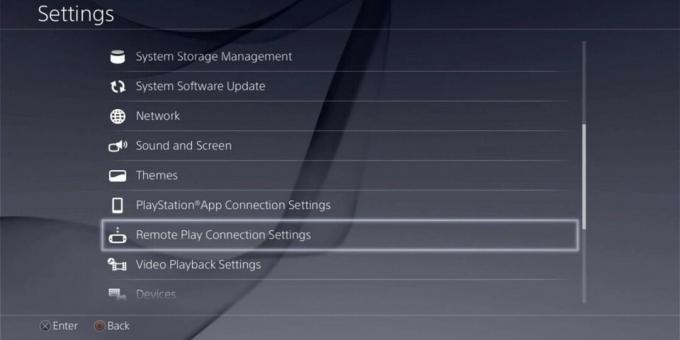
-
Izberite Nastavitve povezave z oddaljenim predvajanjem.

- Zdaj izberite Dodaj napravo. Tu vam bo pokazala kodo.
- To kodo vnesite v aplikacijo v telefonu, da se bosta lahko popolnoma registrirala drug za drugega.
Za namestitev morata biti PlayStation in mobilna naprava povezani v isto omrežje.
Če želite v prihodnosti spremeniti naprave, sinhronizirane z vašim PlayStation 4, preprosto pojdite na isti menijski zaslon, da dodate ali odstranite naprave.
Nadzor aplikacij
Drugi zaslon
Zdaj, ko ste že nastavili, se vrnite na drugo aplikacijo za zaslon. Ko je aplikacija priključena na konzolo, preprosto zagon aplikacije prebudi vaš PS4 v miru. Če povlečete zaslon navzgor, navzdol, levo in desno, se boste pomikali po menijih in se dotaknili zaslona, na primer gumba X krmilnika. Če se s pomočjo aplikacije pomaknete do menija za napajanje PlayStation 4, lahko PlayStation preklopite v način mirovanja.
Oddaljeno predvajanje
Daljinsko predvajanje na zaslon telefona spusti celotno postavitev krmilnika, skupaj s smerno ploščico, levim in desnim sprožilcem, celo gumbi za skupno rabo in možnosti. Če aplikacijo odprete, ko je priključena na vaš PS4, se bo konzola prebudila in ko boste pripravljeni na pošiljanje v stanju spanja se preprosto pomaknete do menija za napajanje s smerno ploščico, kot bi to storili z krmilnik. Obstaja skrita palica, ki jo lahko uporabite tudi tako, da se dotaknete zaslona in povlečete prst, vendar se mi zdi to preveč občutljivo za krmarjenje po menijih.
